windows11定时关机在哪
1、进入桌面找到“此电脑”,鼠标右键单击,勾选“显示更牺叮汽多选项”。
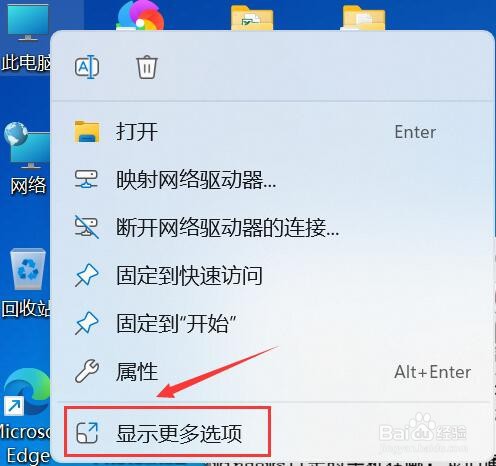
2、进入显示更多选项,点击“管理”。
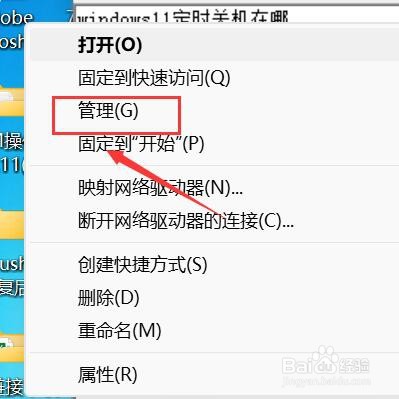
3、进入计算机管理,点击“任务计划程序”。
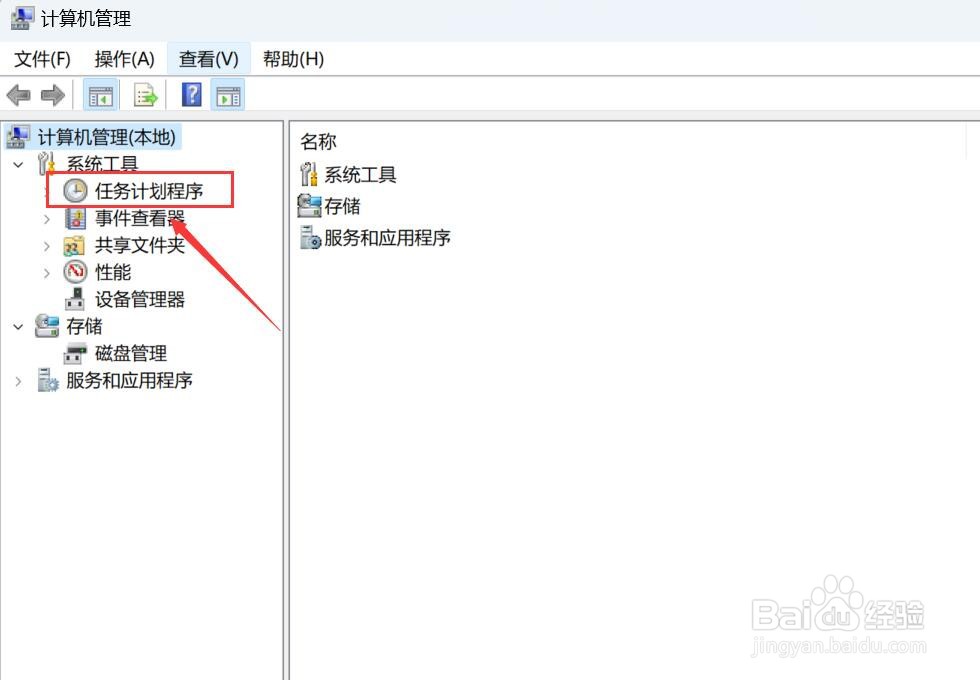
4、进入任务计划程序,点击“创建基本丽牺任务”。
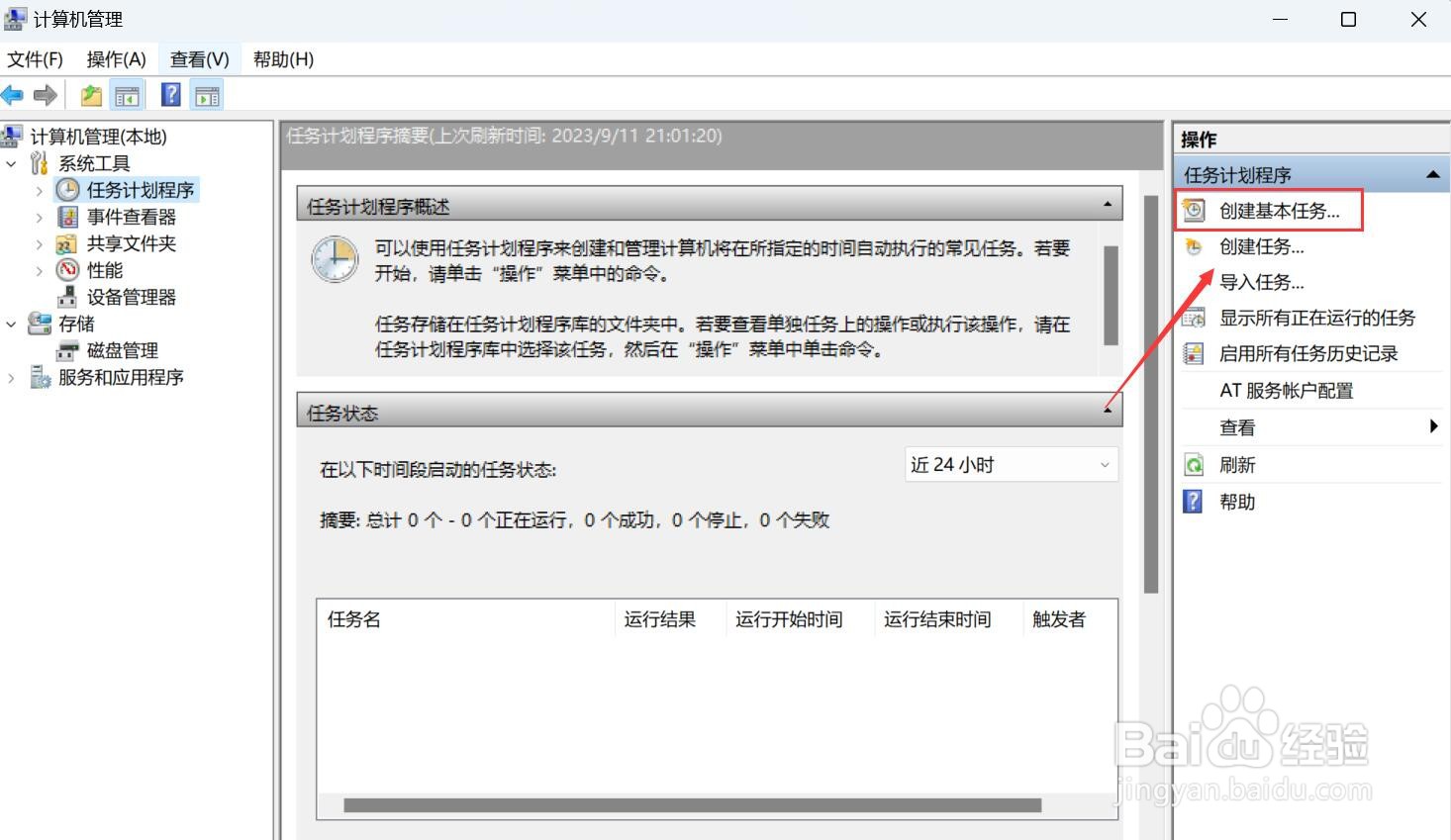
5、进入创建基本任务,输入任务名称,点击“下一步”码廊。
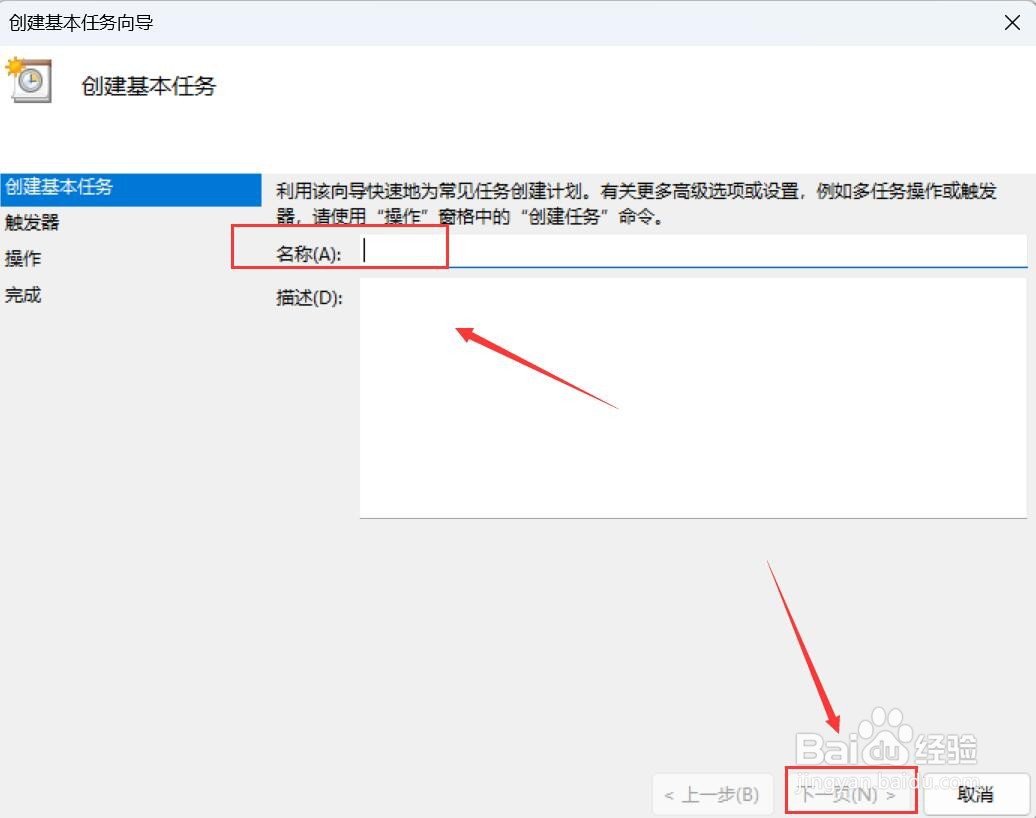
6、进入触发器,选择每天,点击“下一步”。
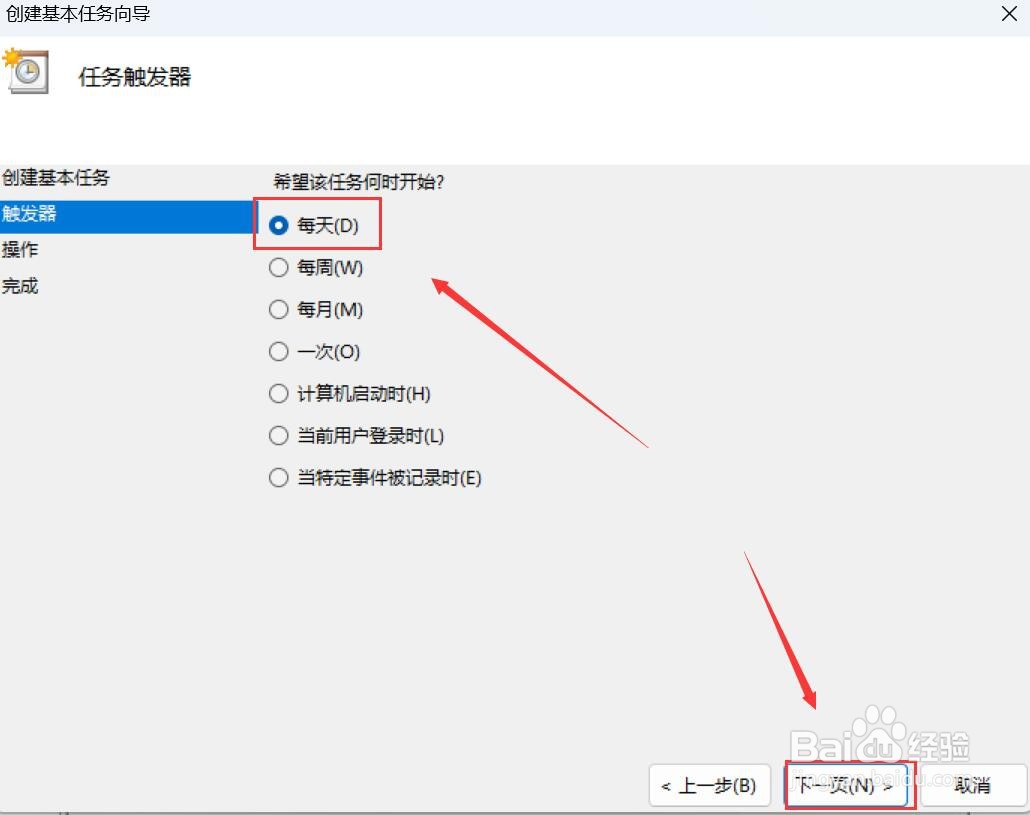
7、进入每日,选择开始时间,点击“下一步”。
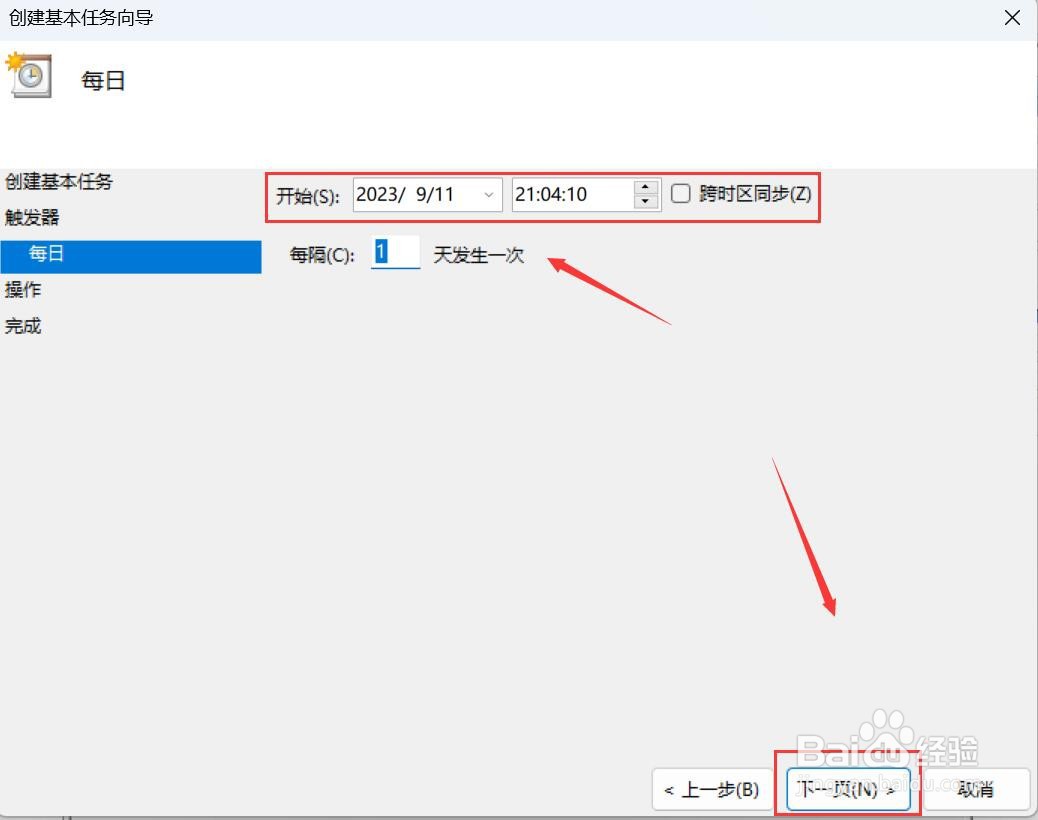
8、进入操作,勾选“启动程序”,点击“下一步”。
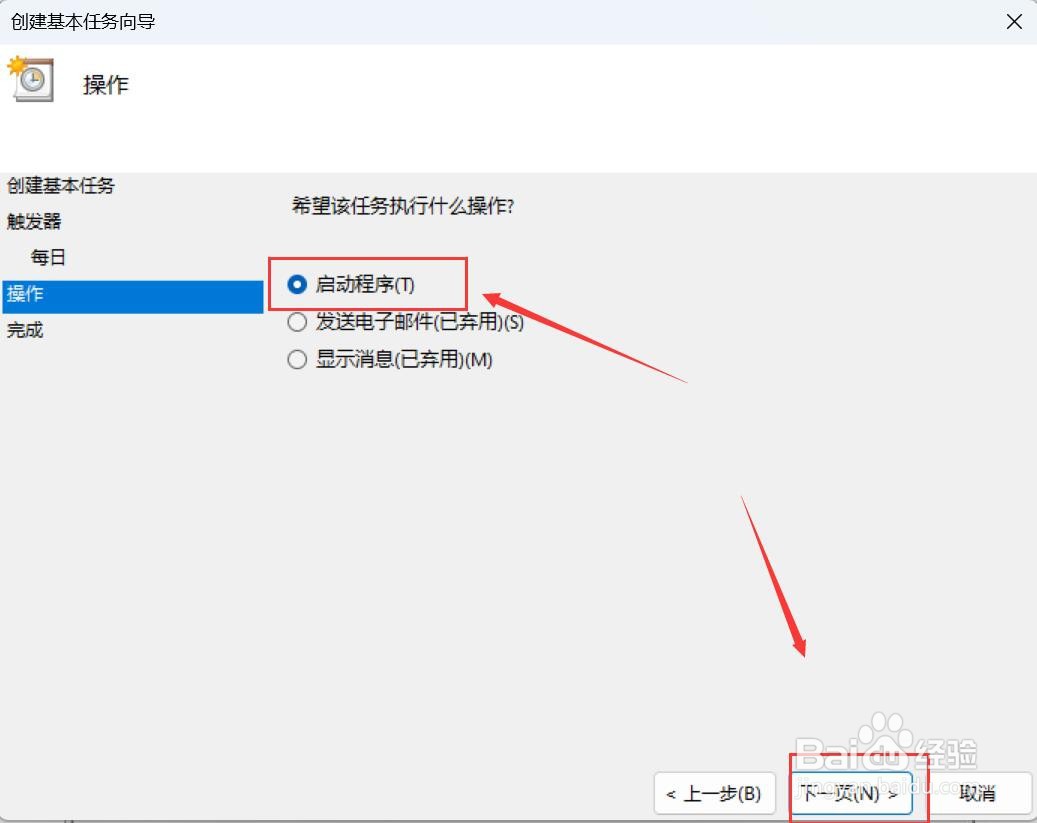
声明:本网站引用、摘录或转载内容仅供网站访问者交流或参考,不代表本站立场,如存在版权或非法内容,请联系站长删除,联系邮箱:site.kefu@qq.com。